Windows 10 oferă o mulțime de funcții noi pe care le puteți explora și oferă una dintre cele mai bune interfețe de utilizator în ansamblu. Cu toate acestea, dacă aveți prea multe fișiere importante și programe de aplicații pe desktop, este destul de evident că este posibil să vă luptați pentru a le menține organizate. Am enumerat cel mai bun lansator de aplicații desktop pentru Windows 10/8/7. Aceste lansatoare gratuite de aplicații sau programe numite și docuri, vă ajută să lansați programele mai repede și să vă mențineți desktopul organizat.
De multe ori este exasperat dacă doriți să căutați un element de pe desktop care nu are organizarea pictogramelor. De exemplu, imaginați-vă dacă doriți să deschideți rapid un fișier important sau să adăugați rapid elemente la lista de sarcini din calendarul dvs. Este doar dificil să localizați și să accesați programul în pictogramele desktop hotchpotch. De asemenea, este posibil ca unii dintre voi să doriți să lansați programe software chiar mai repede printr-o succesiune de clicuri pe tastatură.
Apelarea la Windows 10 perfect organizată ar fi o întindere. Cu toate acestea, există întotdeauna un alt mod în jurul valorii și în acest articol, vom afla exact asta. Lansatoarele de aplicații vă permit să lansați aplicații doar căutându-le de pe desktop. Acest lucru vă ajută să vă organizați desktopul, deoarece nu trebuie să păstrați o comandă rapidă pentru fiecare aplicație de pe computer, ci economisește timp, deoarece majoritatea aplicațiilor despre care vom vorbi în acest articol pot deschide un fișier și alte lucruri productive.
Lansatoare de aplicații desktop pentru Windows 10
Deși există numeroase lansatoare de aplicații disponibile pentru descărcare gratuită, este destul de confuz să găsești cel mai bun lansator de aplicații potrivit pentru nevoile tale. Pentru a vă economisi timpul, vă prezentăm câteva dintre cele mai bune lansatoare de aplicații disponibile pentru Windows 10/8/7 pe care le-ați putea prefera pentru creșterea eficienței dvs.
- Lansat
- Aperitiv
- Executor testamentar
- RocketDock
- WinLaunch
- XWindows Dock
- SlickRun
- Găsiți și rulați robotul
- keybreeze
- Keypirinha
- Listary.
Fie că este vorba de organizarea desktopului, fie de acces rapid la fișiere, fie de lansarea programelor la o viteză rapidă, prin apăsarea clicurilor tastaturilor; Lansatorul de aplicații funcționează pur și simplu excelent pentru organizarea desktopului. Cu un lansator de aplicații, vă puteți face desktopul mai productiv creând spațiu liber pe desktop și având acces ușor la fișiere fără a utiliza mouse-ul.
1] Lansator

Dacă sunteți în căutarea unui lansator de aplicații care funcționează pur și simplu excelent pe Windows 10 și nu necesită nicio configurare după instalare, atunci Launchy este exact lansatorul de aplicații pe care doriți să îl instalați. Launchy vine atât ca program obișnuit, cât și ca versiune portabilă. Sunteți cu toții gata să începeți instalarea. Programul are o bară de căutare cu pictograma panoului de control. Dacă doriți să deschideți un program, pur și simplu tastați numele în bara de căutare și acolo vi se oferă potriviri sugerate la o fracțiune de secunde. Faceți clic pe programul corespunzător pe care doriți să îl deschideți în rezultatele căutării. Împreună cu programele, Launchy vă permite să deschideți fișiere vechi, foldere, să deschideți căutări pe web și, de asemenea, să rulați comenzile shell. Puteți personaliza Launchy cu skin-uri și pluginuri.
2] Aperitiv

Appetizer este un lansator de aplicații ușor care poate fi instalat atât ca aplicație obișnuită, cât și ca versiune portabilă. Odată instalat, Appetizer vă permite să introduceți lista de programe pentru acces ușor. Puteți alege orice programe din meniul de pornire sau locația la alegere. Spre deosebire de celălalt lansator de aplicații enumerat aici, care indexează toate programele spontan după instalare, Appetizer ar dori să adăugați comenzile rapide preferate la alegere pentru un acces mai rapid. De asemenea, puteți personaliza lansatorul cu pluginuri și skin-uri. O puteți descărca de aici.
3] Executor

Executor este un simplu lansator de aplicații care ocupă aproximativ 1 MB de spațiu. Această mică aplicație care ocupă mai puțin spațiu aduce multe funcții. Odată ce ați instalat, Executor va afișa lista fișierelor accesate recent, indexează toate programele instalate, intrările din meniu și multe altele. Așezat pe bara de activități, trebuie să faceți clic pe ea și să tastați numele aplicației pe care doriți să o deschideți. Executorul deschide aplicația în mai puțin de timp. De asemenea, funcționează perfect cu adresele URL, așa că, dacă doriți să accesați un anumit site web, tot ce trebuie să faceți este să introduceți adresa acestuia, iar acolo aveți site-ul dorit deschis în browserul implicit într-o dată.
Executor vă permite să atribuiți un cuvânt cheie unui program, astfel încât data viitoare când doriți să deschideți același fișier să introduceți cuvântul cheie în loc de un nume complet. De asemenea, puteți efectua funcții precum dezvăluirea istoricului clipboardului și închiderea sistemului cu cuvinte cheie pentru aplicații. Lansatorul de aplicații vă permite să aranjați cuvintele cheie în grupuri. Aceasta este o alternativă perfectă la un motor de căutare implicit Windows. De asemenea, puteți personaliza Executor cu machete și skin-uri. Descarcă-l aici.
4] RocketDock

RocketDock este unul dintre cele mai populare lansatoare de aplicații, deoarece a fost utilizat în mod excesiv în mai multe versiuni de Windows. Acesta a fost modelat pe baza barei de lansare Mac OS X și oferă un răspuns animat atunci când treceți mouse-ul peste aplicațiile adunate pe Dock. Aceasta este așezată în partea de sus a ecranului și puteți trage cu ușurință pictogramele aplicației preferate pentru a o avea într-un singur loc. Stația de andocare păstrează intacte toate comenzile rapide preferate pentru un acces mai rapid și mai ușor. La fel ca alte aplicații, puteți personaliza cu ușurință andocarea cu skin-uri și alte suplimente.
5] WinLaunch
WinLaunch este un software gratuit care vă permite să adăugați un OS X ca Launchpad pe Windows. WinLaunch vă va permite să fixați programe, la fel cum faceți cu bara de activități. Cel mai frumos lucru despre acest instrument este că puteți deschide acest lansator sau lansator folosind o comandă rapidă de la tastatură sau pur și simplu trecând cu mouse-ul.
6] XWindows Dock

XWindows Dock ia bara de instrumente pentru lansatorul Mac ca model și este compatibilă atât cu Windows, cât și cu Mac OS. Acest doc este destul de complicat de utilizat inițial, dar vă oferă opțiuni de personalizare extraordinare, spre deosebire de celelalte docuri. În timp ce la fel ca în alte docuri puteți adăuga cu ușurință comenzi rapide pentru acces ușor, docurile X Window vă oferă câteva opțiuni extraordinare de efect grafic, cum ar fi transparența, neclaritatea, umbra, reflexiile și multe altele. Stația de andocare acceptă un nou container de stivă pentru a adăuga câteva plugin-uri cu vizualizări de grilă / ventilator. Unele opțiuni disponibile în instrumentul Apple sunt prezente și în XWindows Dock.
7] SlickRun
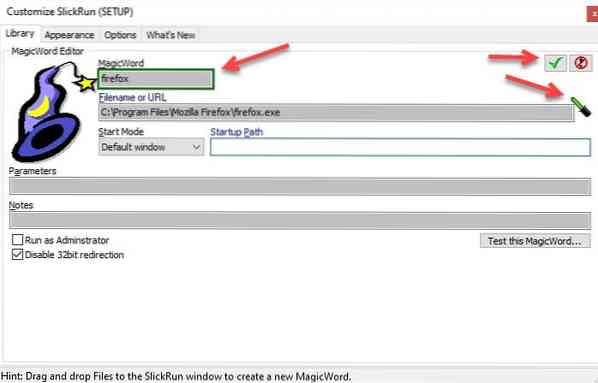
Prima aplicație de pe lista noastră este SickRun. Este o aplicație ușoară care vă permite să deschideți o aplicație sau să căutați ceva de pe web.
Are câteva chei predefinite numite Cuvântul magic, acestea sunt cuvinte cheie pentru a deschide anumite aplicații, cum ar fi pensula.exe a lansa MS Paint. Pentru a afla mai multe Magicwords, faceți clic dreapta pe Bara de căutare a SlickRun și selectați Înființat.
Nu numai că poți chiar să îți creezi propriile Magicwords pentru a deschide orice aplicație la alegere. Pentru a face acest lucru, faceți clic pe Nouă MagicWord din panoul din stânga jos al ecranului, tastați numele aplicației (sau cuvântului cheie după care doriți să se deschidă) în secțiunea MagicWord, trageți stick-ul și fixați-l pe aplicația respectivă și faceți clic pe pictograma bifă.
Puteți descărca aplicația de aici.
8] Găsește și rulează robotul
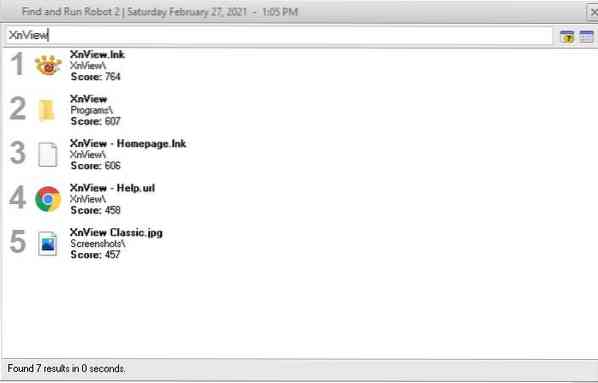
Find and Fun Robot este unul dintre cele mai bune lansatoare de aplicații desktop care vă permit să lansați nu numai orice aplicație la alegere, ci și să deschideți orice fișier sau imagine care este prezent local pe computerul dvs.
Cu toate acestea, nu este perfect, cea mai mare problemă este că, deoarece dezvoltatorii au încercat să completeze toate caracteristicile aici, este puțin mai lent decât alte aplicații din lista noastră. Cu toate acestea, este încă mai rapid decât să căutați un fișier din File Explorer.
Are o mulțime de caracteristici de personalizare și zeci de pluginuri. Cel mai mare avantaj al său este abilitatea de gestionare a RAM, pe care o puteți selecta manual Memorie inactivă utilizați până la minim, mediu, rămâneți în memorie mult timp făcând clic dreapta pe pictograma din bara de activități și selectând Opțiuni.
Puteți descărca aplicația de aici.
9] Keybreeze
Următoarea aplicație gratuită din lista noastră este Keybreeze. Este una dintre cele mai versatile aplicații și poate fi o alternativă SlickRun.
Dezvoltatorii au încorporat taste de comandă rapidă pentru peste 80 de aplicații. Și majoritatea acestor 80 de aplicații sunt obișnuite, deci nu trebuie să le păstrați comenzile rapide pe desktop, ci doar să utilizați cuvântul cheie pentru a lansa aplicația.
Puteți descărca Keybreeze de aici.
10] Keypirinha
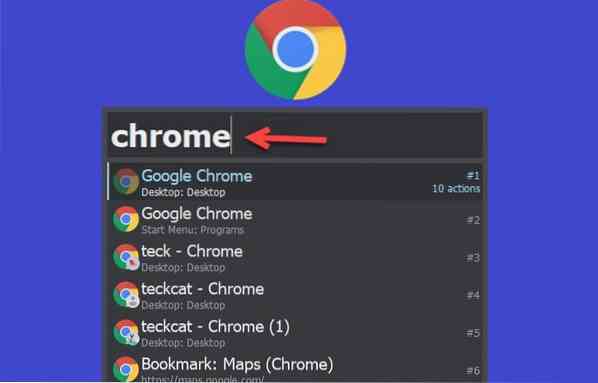
Keyprinha una dintre cele mai rapide aplicații din această listă. Au o interfață simplă, care funcționează. Trebuie să descărcați fișierul zip de pe site-ul lor oficial, să îl extrageți, să deschideți folderul extras, să faceți dublu clic pe .exe și faceți clic pe pictograma din bara de activități, apoi căutați orice aplicație instalată pe computer.
Una dintre cele mai mari caracteristici ale sale este că vă permite să deschideți direct unul dintre marcajele dvs. în browser. Tastați doar numele browserului și veți vedea o listă cu toate browserele dvs.
Face toate acestea într-un ritm nebun.
11] Listar
Listary este una dintre cele mai bune aplicații pentru lansarea aplicațiilor în Windows 10. Este o aplicație ușoară care funcționează foarte repede.
Este similar cu Spotlight pentru macOS. Este perfect sincronizat cu alte programe cum ar fi WinRAR, Xplorer2 și multe alte astfel de programe.
Puteți descărca Listary de aici.
Așteptați, există mai multe lansatoare și docuri pe care ați putea dori să le verificați:
ViPad | Wox | SyMenu | SideSlide | Bar de lansare gratuit | Slider Dock | RK Launcher | MobyDock DX | Circle Dock.
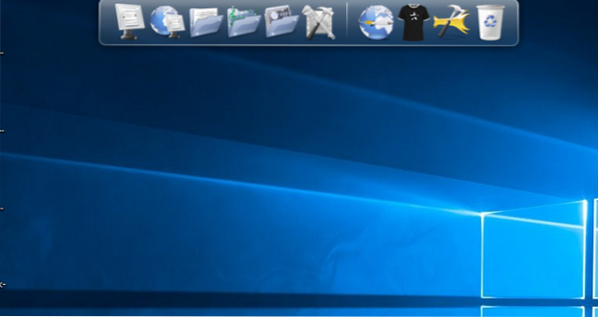
 Phenquestions
Phenquestions


